| 口上 |
VAIO TypeS のXp Home を Xp Professional にしようと、Windows Xp Professional
ステップアップグレードを仕掛けたら、(さすがVAIOだぜい)、ステップアップグレードを受け付けず、再起動の繰り返しで自爆(*1)。
最悪リカバリで戻すとして(*2)、とりあえずHDDの中からドライバを発掘して Xp
Proのクリーンインストールが一番安全と・・・・・・ん!? ゲッ!
こいつ外から簡単にHDD取り外せないじゃん
今どき(2004年モノだとしても)、この程度の大柄なPC(*3)で外から簡単にHDD取り外せないって・・・・・クソッ
というわけで、HDDを取り外すために、サクっと分解(*4)。
めでたく目的のドライバ類を取り出したあと、元に戻す時(*5)に、そうだ記録写真撮ろう、ということになった。
|
| 分解工程記録 |
 |
まず裏側のメモリ増設用のフタを外す、
ネジは2本
写真はネジを外した状態
|
 |
裏から本体のネジを外す
外すのは写真黄色○で囲んだ10ヶ所
二重◎のところは、キーボードユニットを止めている部分 (特に区別する必要は無い)
共に本体に「ココです」という矢印がある
この辺はさすが家電メーカー
ネジの長さは全て同じ、写真のようなプラスドライバの一番小さいもの(1mm)でOK
精密ドライバでも特に厳選したものでなくてはダメという某東芝のような神経質でないところがよろしい
(拡大写真あり) |
 |
裏のネジを全て外したら、キーボードを外す
キーボードは黄色○印のあるところ、[F4]と[F12]の上に小さなツメがあり、ツメはバネ仕掛けで抑えられているのでこれを外す
−−と書くとわかりにくいがやってみれば簡単
|
 |
キーボードを外してひっくり返したところ
次に、黄色○のころにあるキーボードのフラットケーブルを外す
フラットケーブルの付け根は圧着用のツメになっているのでこれを起こす
(拡大写真あり) |
 |
キーボードを外したら、
次に、黄色○5ヶ所のネジを外す。ネジの大きさはみな同じ
オレンジ色○印2ヶ所の小さいコネクタ(多分スピーカー)を外す。単に上に持ち上げるだけだが慎重に
(拡大写真あり)
次に、このパネルを外す。例によって全周囲がツメで引っかかっているが、ケースをたわませ、浮いた隙間にプラスチックのカード(不要になったクレジットカードなど)をさしこんで、少しずつ外していけばそれほど難しくない |
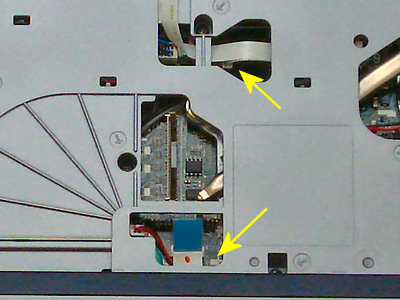 |
ツメを全部外して本体パネル全面が浮いてきたら、矢印のところにある2つのフィルムケーブルを外す
この2本に限って、ケーブル押さえのツメなど無いので、ただただ慎重にコネクタに対して垂直方向にケーブルを引き抜くだけ
ケーブルに薄いプラスチックで補強してあるので、それで抜いたり刺しなおしたりする |
 |
本体パネルが無事外れたところ
HDDは黄色○印の2ヶ所ネジと矢印のコネクタを外せば完了
(拡大写真あり) |
| 補足説明 |
| (*1)再起動の繰り返しで自爆 |
| |
WinXP起動→起動中に「リソースが足りません〜」→再起動、の繰り返し。電源切るまで永久に再起動 |
| (*2)最悪リカバリで戻す |
|
最悪どころか、最近チョンボってHDDのリカバリ区画ごと潰してしまったことがあるので慎重にテストした。リカバリー用メディアとしてDVD1枚に焼いたが、DVD-Rもが読いまいち信頼性に欠けるので困ったもんだ。
今回はHDDからとDVDブートからの『リカバリのメニュー起動まで』を確認した。これで良しとしよう。 |
| (*3)この程度の大柄なPC |
|
巨大ってわけじゃないけど、1.9kgのボディは決してコンパクトではない。ふつーこのサイズだとHDDは簡単に取り外せる構造になっているのだが。ThinkPadはこの点、昔から優秀です |
| (*4)サクっと分解 |
|
なんだかんだと言いながらも分解はしやすい方でした (って何を基準に?という質問はナシです) |
| (*5)元に戻す時に |
|
最初にバラそうと格闘している時には、『記録を撮っておこう』なんてことは思いつく余裕も無い。後で一連のドタバタが丸く収まった場合に限り、『そうだ、記録をとっておこう』ということになる。結果がよろしくなかった時は、もうそんな記録のことアタマに無い。忘れ去りたい悪夢なんだから |
|